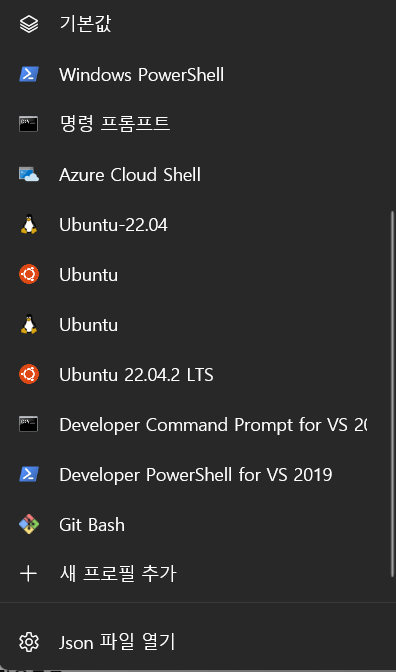
안녕하세요 오늘은 Windows Terminal에 git bash를 추가하는 방법에 대해서 알아보겠습니다.
1. Windows Terminal 옵션 JSON 파일에서 git bash 프로필 추가하기
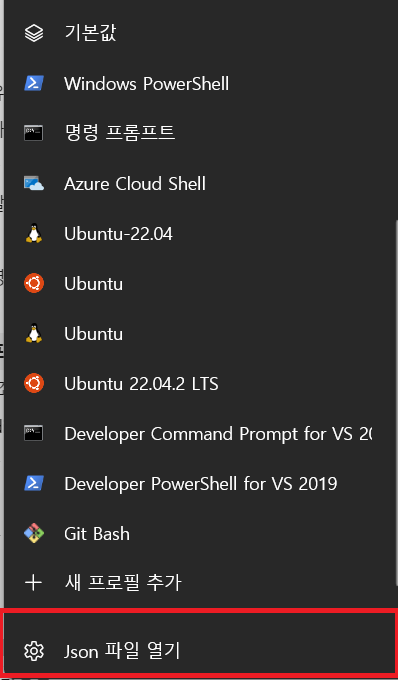
json 파일을 편집기에서 열면 profiles가 보입니다.
list부분에 우리가 원하는 git bash를 추가해주어야 합니다.
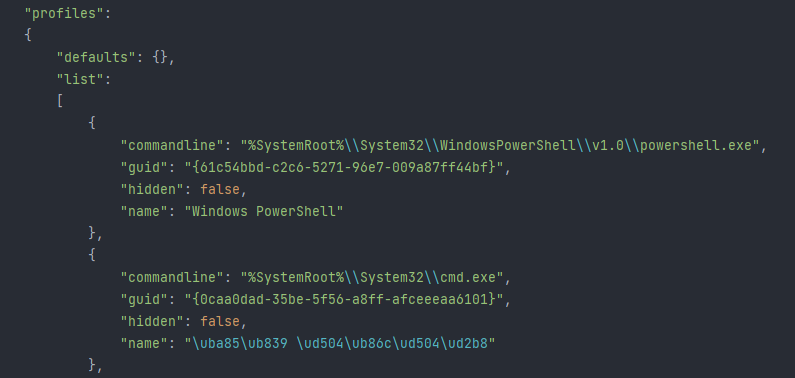
https://learn.microsoft.com/ko-kr/windows/terminal/dynamic-profiles#git-bash
마이크로소프트에서 제공하는 프로필 추가 json입니다. 밑에 내용을 복사해서 추가합니다.
{
"guid": "{c3a25f37-4c18-4867-87d1-621d4bdab3ae}",
"hidden": false,
"name": "Git Bash",
"commandline": "C:\\Program Files\\Git\\bin\\bash.exe -li",
"icon": "C:\\Program Files\\Git\\mingw64\\share\\git\\git-for-windows.ico",
"startingDirectory": "%USERPROFILE%"
}guid는 guid 온라인 생성기를 사용해서 추가해줄 수 있습니다.
https://www.guidgenerator.com/online-guid-generator.aspx
본인의 guid를 생성해서 추가해주세요.
json 파일을 저장하고 탭 추가 드롭다운을 클릭하면 git bash라는 이름으로 터미널이 추가된 걸 확인할 수 있습니다.
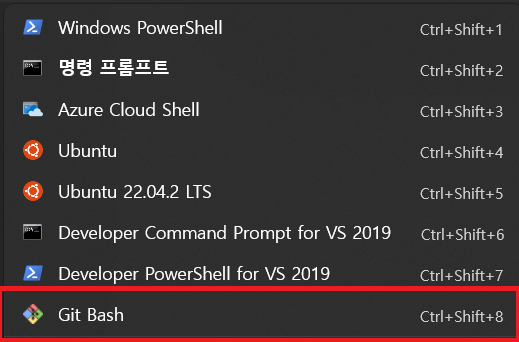
✔️2. git-for-windows 설치할 때 git bash 프로필을 windows terminal에 추가하기 옵션 선택하기
요즘은 git을 설치할 때 git bash를 Windows Terminal 프로필로 등록하겠냐는 옵션이 추가되었더라구요
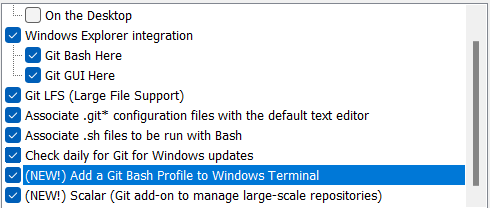
가장 간단한 방법인 것 같습니다. 1번 방법이 귀찮다면 git-for-windows를 다시 설치하는 것도 좋은 방법을 것 같습니다.
2번 방법이 있는줄 처음 알았네요 바로 다시 설치했습니다!! 포스팅 잘 보고갑니다~~!